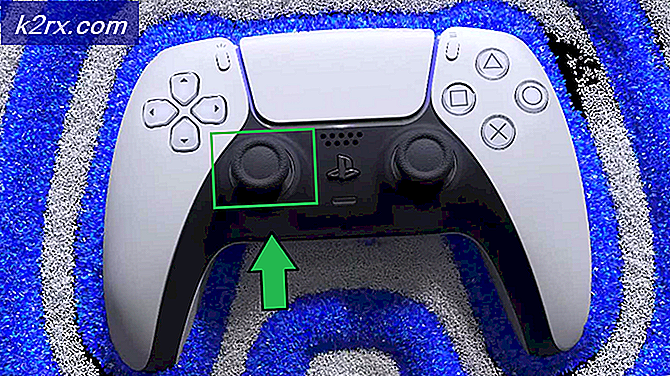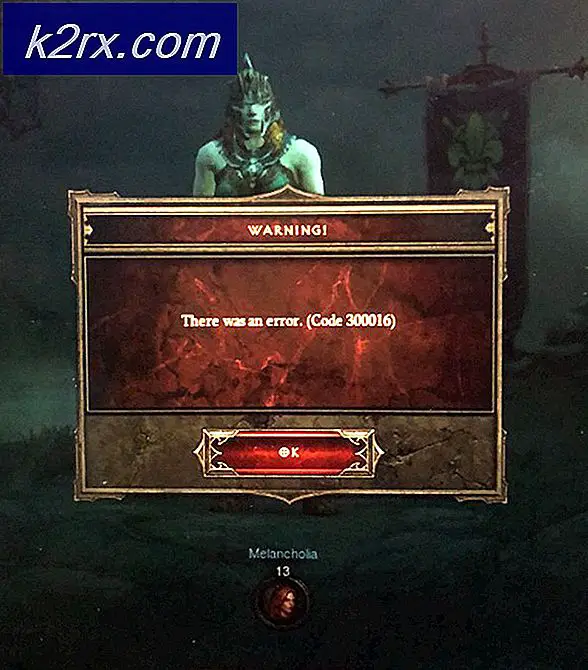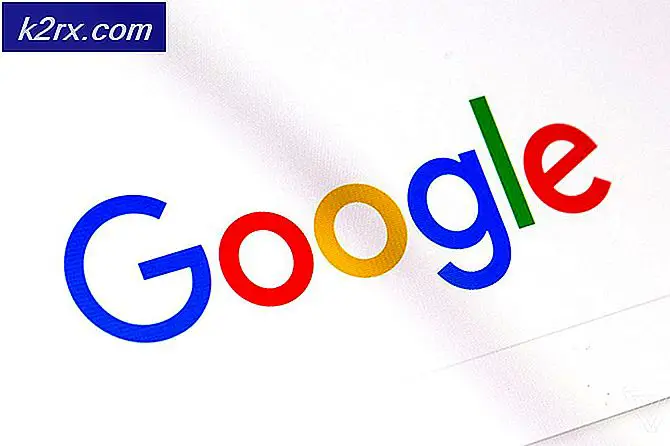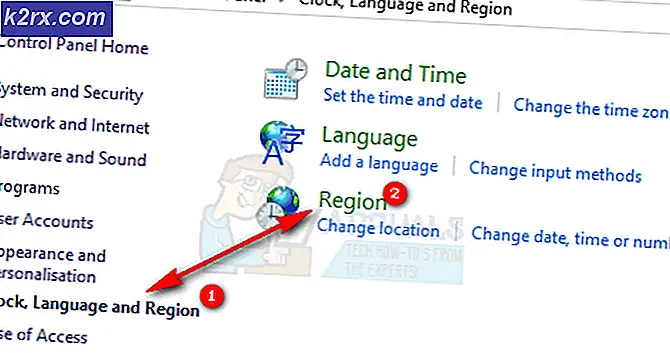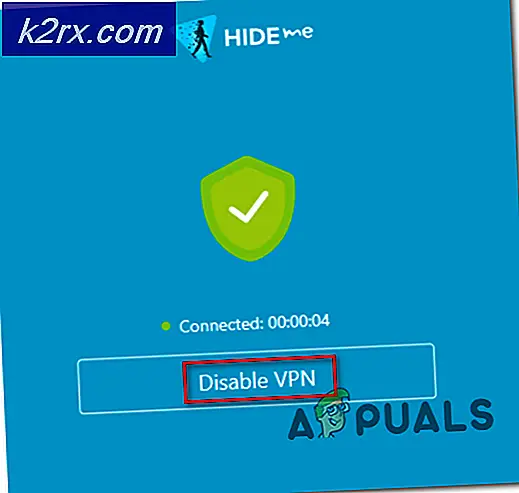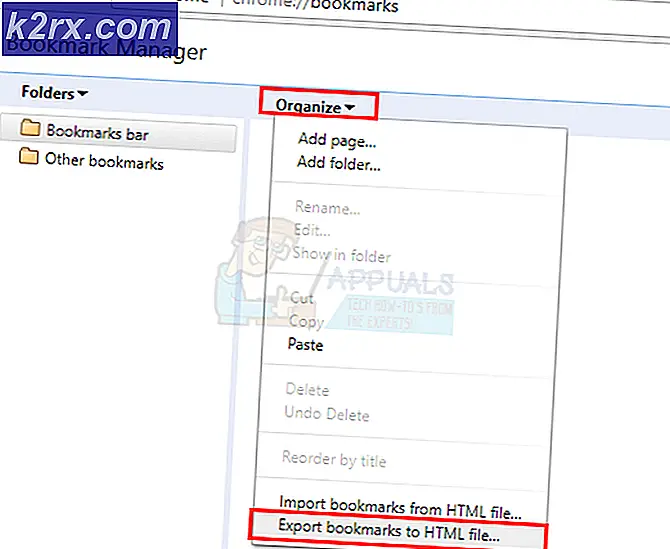Fix: Lost Desktop Wallpaper di Linux
Setiap distribusi Linux stashes desktop wallpaper di tempat yang berbeda. Anda mungkin ingin tahu di mana lokasinya adalah jika Anda ingin, katakanlah, symlink di SLiM atau paket tema lain untuk itu. Ini juga baik untuk mengetahui jika Anda ingin menghapus wallpaper lama yang sepertinya terjebak di suatu tempat. Anda mungkin baru saja lupa di mana Anda meletakkannya juga, yang bisa sangat memalukan pada awalnya tetapi tidak ada apa pun untuk merasa kesal. Beberapa trik dasar Linux dapat membantu Anda memperbaiki wallpaper desktop yang hilang dan melanjutkan hidup Anda.
Struktur file dan lokasi direktori benar-benar universal, sehingga Anda dapat menggunakan baris perintah atau alat grafis untuk menemukan tempat-tempat ini dengan mudah. Jika Anda ingin mengikuti browser file grafis, kemudian tahan tombol Windows atau Super dan tekan E. Anda juga dapat mencari file manager dari Ubuntu Unity Dash atau mulai PCManFM dari menu Accessories di LXDE. Thunar adalah opsi untuk pengguna Xfce4 dan KDE juga memiliki browser yang berbeda jika Anda lebih suka menggunakannya. Meskipun mungkin ada metode yang berbeda dalam melakukan sesuatu, Anda tidak perlu terlalu banyak bermain.
Metode 1: Mencari Wallpaper Tersimpan oleh Xfce4
Jika Anda menggunakan wallpaper yang tidak biasa, Anda akan menemukannya di / usr / share / xfce4 / latar belakang dengan wallpaper default lainnya. Ketika Anda mengatur latar desktop Anda sendiri, Xfce4 meletakkannya di ~ / .local / share / xfce4 / backdrops / dan meninggalkannya di sana. Jika ada lebih dari satu pengguna di sistem Anda, maka masing-masing mungkin akan memiliki direktori latar belakang yang berbeda di dalam direktori home mereka. Dengan asumsi Anda memiliki satu yang Anda tetapkan sendiri, meskipun, kemungkinan besar Anda memiliki file latar belakang di ~ / Pictures direktori. Mungkin 99 dari 100 wallpaper kustom Anda akan ada di sana.
Pengguna yang mengatur wallpaper kustom harus mengklik menu Kumis, masuk ke pengaturan dan kemudian klik pada Desktop. Tergantung pada bagaimana Anda memiliki Xubuntu atau instalasi Xfce4 lain yang dikonfigurasi, Anda mungkin dapat mengklik kanan pada area kosong Desktop dan memilih properti. Dalam kedua kasus, Anda akan menerima jendela yang akan memberi tahu Anda dari folder apa file wallpaper Anda disimpan.
Tentu saja, Anda dapat menambahkan banyak tema yang berbeda ke Xfce4 dan xfwm4 ke titik di mana tangkapan layar Anda mungkin tidak terlihat sama sekali seperti yang ditampilkan di sini. Itu baik-baik saja jika itu yang terjadi, dan Anda tidak perlu khawatir sama sekali karena terlihat berbeda bukan berarti Anda telah melakukan kesalahan. Cukup cari tombol yang sama di lokasi umum yang sama dan Anda harus baik-baik saja.
Metode 2: Mencari Wallpaper Tersimpan oleh GNOME dan KDE
Sama seperti dengan Xfce4, Anda akan ingin melihat ~ / Gambar jika Anda kehilangan latar belakang yang Anda atur pada kehendak. Ini biasanya tempat Anda menyimpan gambar. Jika tidak ada di sini, Anda mungkin ingin memeriksa ~ / Downloads juga karena ada kemungkinan Anda mengunduh foto yang rapi atau mungkin logo distro Linux dan mengaturnya sebagai latar belakang Anda tanpa memindahkannya ke lokasi baru.
TIP PRO: Jika masalahnya ada pada komputer Anda atau laptop / notebook, Anda harus mencoba menggunakan Perangkat Lunak Reimage Plus yang dapat memindai repositori dan mengganti file yang rusak dan hilang. Ini berfungsi dalam banyak kasus, di mana masalah ini berasal karena sistem yang rusak. Anda dapat mengunduh Reimage Plus dengan Mengklik di SiniJika Anda mencari wallpaper default, cobalah / usr / share / wallpaper dan lihat apakah ada sesuatu di sana. Ini biasanya di mana gambar default simpanan GNOME dan KDE, tetapi distribusi individual terkadang mengubah hal-hal di sekitar. Pengguna yang mengalami kesulitan menemukan folder wallpaper spesifik dapat membuka jendela terminal dengan menekan Ctrl + Alt + T dan coba perintah ini temukan / usr / share | grep -i wallpaper untuk menemukan tempat penyimpanannya. Anda mungkin mendapatkan banyak sekali lokasi, jadi gunakan Shift + Page Up dan Shift + Page Down untuk menemukan folder wallpaper Linux yang masuk akal.
Sama seperti Xfce4, Anda juga selalu dapat kembali ke aplikasi yang Anda gunakan untuk mengatur wallpaper Anda. Ini mungkin sedikit berbeda dalam berbagai penerapan lingkungan desktop ini, tetapi Anda biasanya hanya harus mengingat bagaimana Anda melakukannya di tempat pertama dan kemudian membalik prosesnya. Coba klik kanan atau bahkan ketuk area kosong di desktop Anda untuk memulai. Sementara berbagai versi GNOME dapat bekerja dengan beberapa jenis window manager, proses ini ditangani oleh program yang mengelola desktop Anda. Ini berarti Anda tidak perlu khawatir jika Anda tidak menggunakan window manager standar.
Metode 3: Menemukan Linux Wallpaper Tersimpan oleh LXDE
Taruhan pertama Anda, seperti dengan semua lingkungan desktop lainnya, adalah dengan melihat ~ / Pictures dan kemudian ~ / Downloads untuk melihat apakah Anda memiliki beberapa latar belakang yang tersimpan di sana. Ini mungkin tempat paling umum bagi orang untuk menyimpan foto mereka.
Pengguna Lubuntu akan memiliki direktori khusus yang terletak di / usr / share / lubuntu / wallpaper untuk melihat-lihat. Ini bukan bagian dari spesifikasi LXDE standar, jadi tidak akan ada jika Anda, katakanlah, gunakan Trisquel Mini GNU / Linux atau sesuatu seperti itu. Ini adalah tempat yang pasti untuk memeriksa apakah Anda menggunakan spin Ubuntu Lubuntu.
Sama seperti yang lain, Anda dapat mengklik kanan pada desktop dan memilih properti juga. Jika tab Penampilan belum dipilih, maka klik atau tekan Alt + A untuk memilihnya. Setelah Anda berada di sana, klik pada kotak di sebelah kata Wallpaper atau sekali lagi tekan Alt dan kemudian W untuk membukanya. Ini akan membawa Anda ke jendela dengan representasi grafis dari lokasi wallpaper di struktur file lokal Anda.
Anda akan ingin mengklik di mana contoh kita bertuliskan Tux Penguin.png, yang merupakan nama dari wallpaper bertema GNU / Linux bertema open source yang kami gunakan pada mesin virtual yang kami gunakan untuk pengujian. Seperti halnya Xfce4 dan hampir semua lingkungan desktop Linux dan Unix yang diperluas, jendela Anda mungkin terlihat sangat berbeda dari yang ada di sini. Ini berarti Anda telah menyesuaikannya secara berbeda, lalu ditampilkan di sini atau Anda meninggalkan default saja. Kondisi tidak menunjukkan bahwa ada sesuatu yang serba salah dengan sistem Anda.
TIP PRO: Jika masalahnya ada pada komputer Anda atau laptop / notebook, Anda harus mencoba menggunakan Perangkat Lunak Reimage Plus yang dapat memindai repositori dan mengganti file yang rusak dan hilang. Ini berfungsi dalam banyak kasus, di mana masalah ini berasal karena sistem yang rusak. Anda dapat mengunduh Reimage Plus dengan Mengklik di Sini